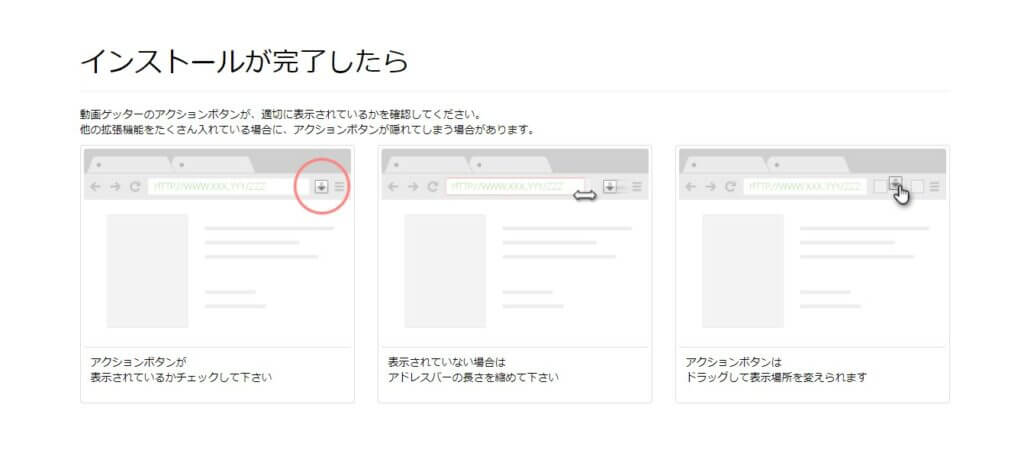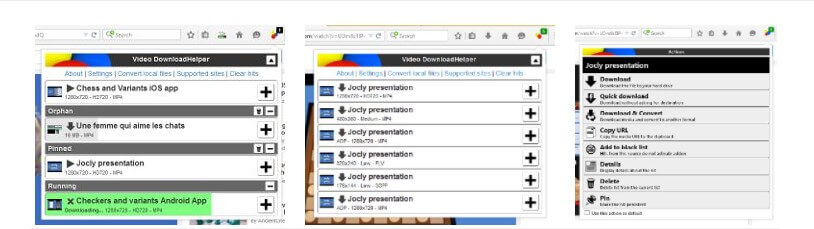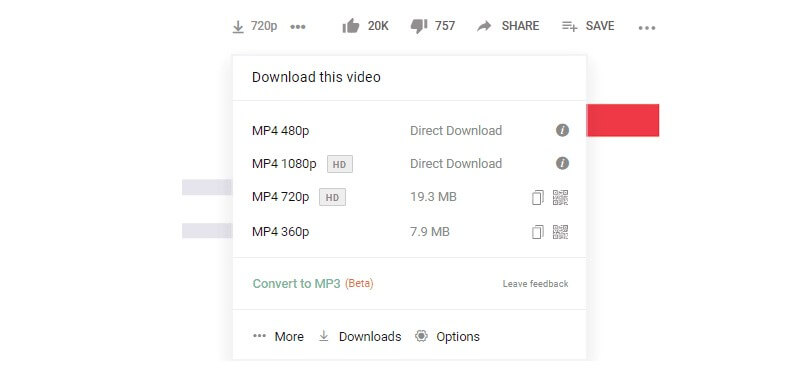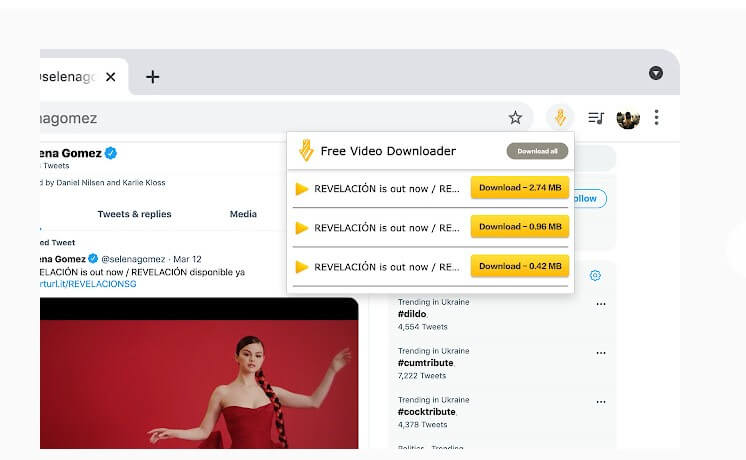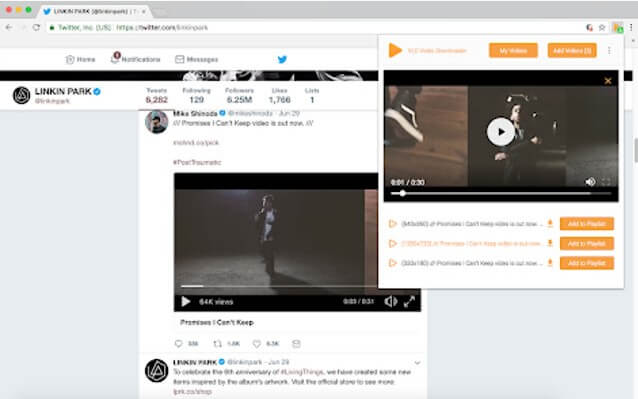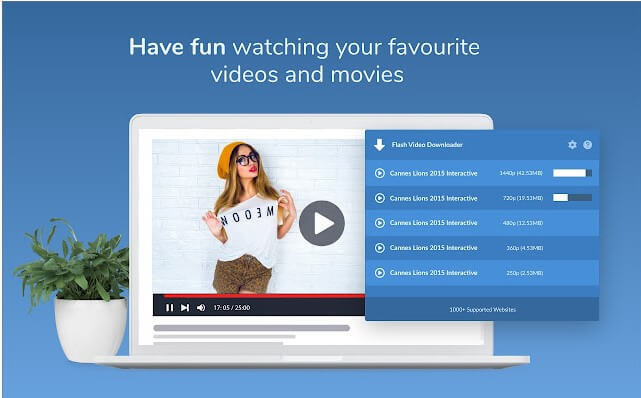GoogleChromeを、普段ブラウザとして利用している人も多いでしょう。GoogleChromeで動画視聴しているときに、お気に入りの動画をダウンロードしたいと思ったことはありませんか。実はクロームから動画をダウンロードする方法は、いくつかあります。ここで詳しくみていきますので、ぜひとも参考にしてみてください。
クロームは拡張機能が充実している

GoogleChromeのWebストアにアクセスしてみると、拡張機能が数多くあります。そのなかにはオンラインの動画を、ダウンロードできるアドオンも意外と多くあります。
ダウンロードすれば、ネットにアクセスできない環境でも、オフラインにて動画視聴が可能です。
しかしここで注意が必要なのは、どのような動画サイトの作品をダウンロードできるわけではない点です。とくにYouTubeのおける動画のダウンロードには、対応していないアドオンが少なくなっています。
この部分に留意して、GoogleChromeの拡張機能を活用しましょう。
おすすめの拡張機能を紹介
動画ダウンロードの特徴についてわかったところで、具体的にどの拡張機能がおすすめかいくつかピックアップしてみました。どれを導入すればよいか迷ったら、以下で紹介するもののなかから選ぶとよいでしょう。
動画ゲッター
ホームページhttps://www.douga-getter.com/
クロームで動画のダウンロードをしたいと思っているのなら、この動画ゲッターが定番と考えましょう。インストールすると、クロームから自動的に動画を検出してくれます。そのなかでダウンロードしたいものと画質を選択すれば、あとはダウンロードするだけです。
このような簡単な作業で保存できるため、初心者でもすぐに使いこなせるでしょう。
ダウンロードする際に、対象の動画の拡張子が表示されます。拡張子の種類によっては、皆さんの端末ではダウンロードできない場合もあります。再生可能かどうか、前もって確認しましょう。
ちなみにこちらのツールですが、GoogleChromeのほかにもFireFoxにも対応しています。FireFoxを普段使いしている人も要チェックです。日本国内のサイトだけでなく、海外のサイトにも対応しているため、幅広い作品を自分のパソコンで保存できます。
動画ゲッターの場合、URLのコピペをしなくてもダウンロードできるところも、使い勝手のよさを引き出しています。
ただしこちらのツールにおいて、YouTube動画には対応していないため注意してください。
Video DownloadHelper
ホームページhttps://chrome.google.com/webstore/detail/video-downloadhelper/lmjnegcaeklhafolokijcfjliaokphfk
Video DownloadHelperも、おすすめのクロームの動画ダウンロードアドオンです。こちらもGoogleChromeだけでなく、FireFoxにも対応しています。
YouTubeのダウンロードはできないものの、HLSストリーミング動画も対象です。サポートできるサイトが多いため、重宝するツールといえます。
クロームに追加したら、ダウンロードしたい対象のページを開きましょう。そうすると右上のVideo DownloadHelperのアイコンが通常黒白から、色が変化します。色が変化したらダウンロードのできることを意味するのです。
アイコンをクリックすると、ダウンロードのできるリストが表示されます。ダウンロードしたいリストのボタンをクリックすると、画面が変化します。「ダウンロード」ボタンをクリックすれば、自動的に作業がはじまるのです。
このとき方式に関するメッセージが表示されることもあります。この場合「ブラウザを使用する」を選択すると、問題なく動作するでしょう。
YouTube Video Downloader
ホームページhttps://addoncrop.com/youtube-video-downloader-5/?id=8179704
YouTubeの動画をダウンロードしたければ、YouTube Video Downloaderを活用するとよいでしょう。もともとこちらはOperaブラウザにおける、拡張機能です。しかしCrossPilotという拡張機能を活用すれば、クロームのブラウザでも対応できます。
まずYouTube Video Downloaderがダウンロードできる動画を検出します。そうすると動画の下部に「ダウンロード」ボタンが出現するのです。
こちらをクリックすればあとは自動的にやってくれるため、初心者でもすぐに使いこなせるでしょう。
ファイル形式について選択できます。対応しているのは、MP4 720とWEBM 360、MP4 360・MP3・MP4 HDのなかから選択してください。パソコンだけでなく、スマホにもダウンロードも可能です。
この場青QRコードを取得して、スマホ端末にコードを読み込ませてダウンロードする形になります。音声抽出機能もついていますが、2021年現在対応しているのはMP3だけです。
Free Video Downloader
多くの人が利用している、ポピュラーな拡張機能を利用したいと思っているのであれば、Free Video Downloaderがおすすめです。今まで100万人以上のユーザーを記録しています。なぜこれだけ多くのユーザーが愛用しているのか、それは操作性のよさが関係しています。
簡単にダウンロードできるので、はじめて利用する際にもそれほど苦戦することはないでしょう。必要最小限の作業で動画をダウンロードしたいと思っているのであれば、導入を検討しましょう。
対象の動画を再生すると、拡張ボタンが現れます。ここをクリックすれば、動画がダウンロードされます。この時ファイルサイズを選択するメッセージが現れるでしょう。高画質にすると容量も大きくなります。
バランスを考えて、どの程度のファイルサイズにするか慎重に検討しましょう。多機能性の拡張機能で、お気に入りリストなども作成できます。複数の作品をダウンロードする際に重宝するでしょう。
VLC Video Downloader
VLCという有名なメーカーが開発した拡張機能として、VLC Video Downloaderも人気の高いツールです。こちらがページに動画が表示されると、すべて検出できるのが特色です。
数回クリックするだけで希望する場所にダウンロードできるため、利便性に優れているところが人気の理由でしょう。
皆さんのやるべきことはいたってシンプルです。インターネットで動画サイトにアクセスして、ダウンロードしたい作品をみつけます。目ぼしい作品がみつかれば、「ダウンロード」ボタンをクリックします。そうすればみなさんのパソコンなどのデバイスに保存されるのです。
このように非常にシンプルなプロセスで保存できるため、初心者の方でもすぐに使い方をマスターできるでしょう。動画だけでなく、SNSやコンテンツなどにも対応しています。
対応しているフォーマットも広範囲で、今トレンドになっているものはもちろんのこと古い形式も利用できます。重宝するアイテムといえるでしょう。
Flash Video Downloader
ホームページhttps://chrome.google.com/webstore/detail/flash-video-downloader/ionpbgeeliajehajombdeflogfpgmmel
動画だけでなく、SNSサイトのダウンロードをしてみたいと思っているかもしれません。その場合Flash Video Downloaderの、導入を検討してみるとよいでしょう。幅広いサイトに対応していて、動画も共有や埋め込みなど、さまざまなスタイルのものをダウンロードできます。
自動検出機能がついているため、ワンクリックで作業を完了させられます。SNSに動画をアップする人も最近では多いものです。このような動画をダウンロードするのに、強みがあります。
使い方は簡単です。対象の動画を再生して、右上にあるFlash Video Downloaderのアイコンをクリックします。そうするとメニューが現れて「Found Media」という欄に、動画リストが表示されるでしょう。
ダウンロードを希望するのであれば、右側にある「Download」というボタンをクリックしましょう。動画の保存場所を指定すると、ダウンロード作業が完了します。
Video Downloader Professional
Video Downloader Professionalは、GoogleChrome含め主要なブラウザに対応しているツールです。こちらの拡張機能がおすすめなのは、ダウンロードした動画がプレイリストに追加できる機能の搭載されている点です。
リスト化されるためのちにお気に入りの作品を視聴するときに、簡単に発見できます。
インストールしたら、動画共有サイトにアクセスします。そうすると右上のところに「↓」アイコンが出てくるでしょう。これはVideo Downloader Professionalのアイコンです。もしダウンロード可能な動画であれば、このアイコンが緑色になります。
このアイコンをクリックすると、Videoファイル一覧が表示されます。動画の画質並びにフォーマット形式から、ダウンロードしたい項目を選びましょう。
右側の「Download」ボタンをクリックすると、保存先を選択するダイアログが出ます。保存先を選択したら、ダウンロード作業がスタートします。
Video Downloader Professionalにて、日本語表記はありません。英語の表記なため、最初のうちは戸惑うところもあるかもしれません。しかし操作そのものはそれほど難しいものでもないため、何回か繰り返し作業すれば慣れてくるでしょう。
まとめ
オンラインを使って動画をダウンロードするサービスは、ソフトをインストールする必要がないので使い勝手はよいものです。しかしオンラインの場合きちんと再生できるのか、品質が落ちるのではないかなどの懸念材料も出てくるでしょう。
GoogleChromeの拡張機能であれば、高品質の出力が十分期待できます。とくにここまでで紹介したツールは、いずれもハイレベルの画質で再生でき、多機能なものも多く利便性に優れています。クロームユーザーであれば、以上で紹介したアドオンを活用してみませんか。